데스크탑 및 온라인용 안정적인 APE-ALAC 변환기
APE 또는 Monkey's Audio는 무손실 압축의 표준 파일 형식인 오디오 파일입니다. 다른 파일 형식보다 더 효율적으로 음악을 압축할 수 있는 기능이 있기 때문입니다. 압축하는 동안 데이터 손실을 최소화하여 원본 파일의 동일한 복사본을 생성합니다. 그러나 이 형식에는 장단점이 있습니다. 주로 Windows OS에서 재생하도록 설계되었습니다. 결과적으로 iPhone 사용자는 Apple 장치에서 재생할 수 없습니다.
반대로 ALAC 형식은 Apple 생태계를 완벽하게 지원합니다. iTunes, iPhone, iPad, iPod 및 QuickTime Player를 포함한 모든 Apple 제품 및 장치와 호환됩니다. 그러나 어떻게 달성할 수 있습니까? APE에서 ALAC로 변환? APE 파일을 ALAC로 효과적으로 변환할 수 있는 최고의 오디오 변환기에 대해 알아보겠습니다. 아래에서 확인하세요.
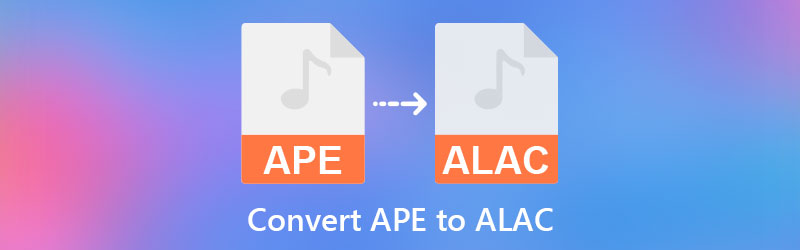
- 1부. APE를 ALAC로 변환하는 이유
- 2부. 데스크탑에서 APE를 ALAC로 변환하는 가장 좋은 방법
- 3부. 온라인에서 APE를 ALAC로 변환하는 방법
- 4부. APE에서 ALAC로의 FAQ
1부. APE를 ALAC로 변환하는 이유
APE 형식은 주로 Windows 운영 체제에서 재생하도록 설계되었습니다. 실제로 파일 소스의 데이터를 압축하고 보존하는 기능으로 널리 알려져 있습니다. 유일한 단점은 Apple 제품, 플레이어 및 장치에 대한 지원이 부족하다는 것입니다. 한편, APE 파일 모음이 있고 Apple 장치를 사용하여 듣고 싶습니다.
APE는 Apple 환경에 맞지 않을 수 있습니다. 다행히도 ALAC와 같이 Apple 장치에서 사용할 수 있는 형식으로 변환할 수 있습니다. 아시다시피 ALAC는 iPhone 및 iPad 장치와 같은 Apple 장치에서 재생할 수 있습니다. 이것이 대부분의 사용자가 APE 파일을 ALAC로 변환하는 방법을 찾는 이유입니다. 참고로 아래는 이 변환을 수행하는 데 사용할 수 있는 방법입니다.
2부. 데스크탑에서 APE를 ALAC로 변환하는 가장 좋은 방법
1. Vidmore 비디오 컨버터
Vidmore 비디오 컨버터 특히 배치로 변환하거나 파일을 개별적으로 처리하려는 경우 ALAC 변환기에 적합한 APE입니다. 채널, 샘플 속도 및 비트 전송률과 같은 오디오 매개변수를 편집하여 원하는 출력을 얻을 수 있는 훌륭하고 고급 기능이 제공됩니다. 사실, 여러 오디오 파일을 병합하고, 다듬고, 지연을 조정하는 등의 작업을 수행할 수 있는 포괄적인 프로그램입니다. 이 도구는 또한 오디오/비디오 파일의 메타데이터 변경을 용이하게 할 수 있습니다. 또한 모든 입력 및 출력 형식이 지원되므로 파일 크기 및 형식에 관계없이 변환을 수행하는 최대 속도를 보장합니다.
반면에 APE를 ALAC로 빠르게 변환하는 단계는 다음과 같습니다.
1단계. Vidmore 비디오 컨버터 실행
무엇보다 먼저 다음을 사용하여 프로그램을 얻으십시오. 무료 다운로드 아래에 제공된 버튼. 다운로드가 완료되면 화면 설정을 통해 설치하고 컴퓨터에서 실행하십시오.
2단계. APE 파일 추가
프로그램의 기본 인터페이스에서 을 더한 서명 버튼을 눌러 컴퓨터 폴더를 엽니다. 여기에서 변환하려는 APE 파일을 찾으십시오. 또한 다음을 누를 수 있습니다. 스페이스바 동일한 작업을 수행하는 키입니다. 그런 다음 대상 파일을 찾아 선택합니다. 또는 파일을 드래그 앤 드롭하여 직접 추가합니다.
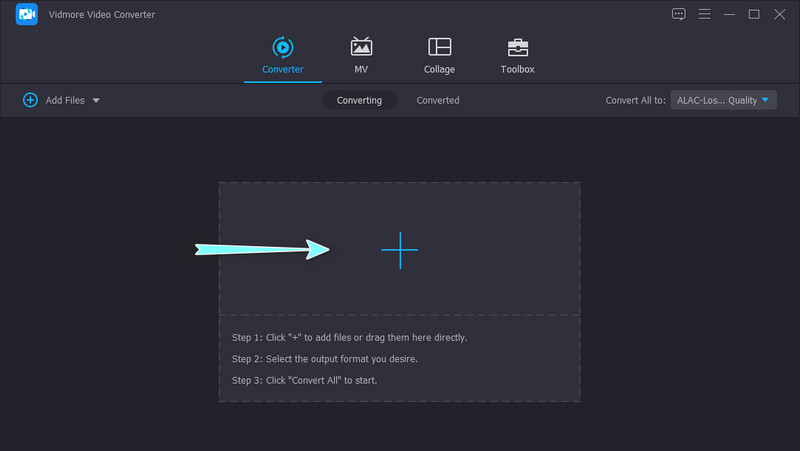
3단계. 출력 형식으로 ALAC 선택
소스 파일을 찾아 가져온 후 출력 형식을 선택합니다. 로 이동하면 됩니다. 프로필 인터페이스의 오른쪽 상단 부분에 있는 메뉴. 다음으로 이동 오디오 탭을 클릭하여 사용 가능한 오디오 형식 목록을 확인합니다. 그런 다음 설정 알락 출력 형식으로. 오디오 품질 패널에서 맞춤 프로필 상.
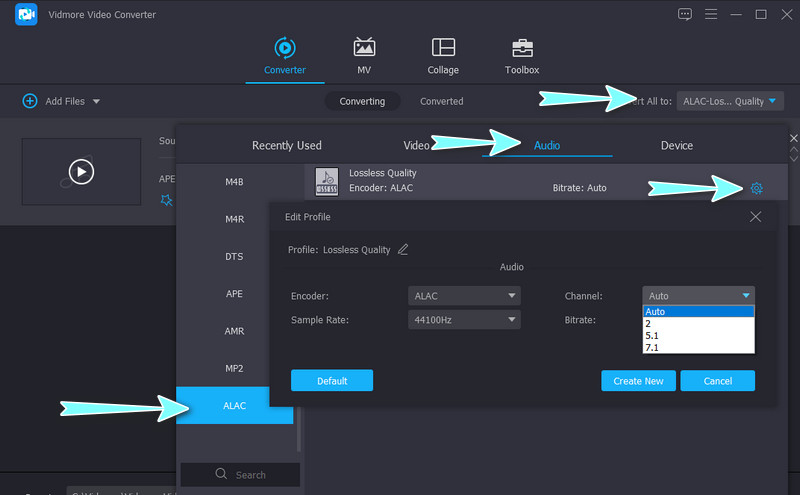
4단계. APE를 ALAC로 변환
설정이 마음에 들면 오디오 파일의 최종 버전을 저장할 파일 디렉토리를 설정하십시오. 다음을 클릭합니다. 모두 변환 버튼을 눌러 변환 프로세스를 초기화합니다. 변환이 완료되면 결과 파일을 보여주는 폴더가 자동으로 나타납니다. 다음 절차에 따라 Mac 또는 Windows에서 APE를 ALAC로 변환할 수 있습니다.
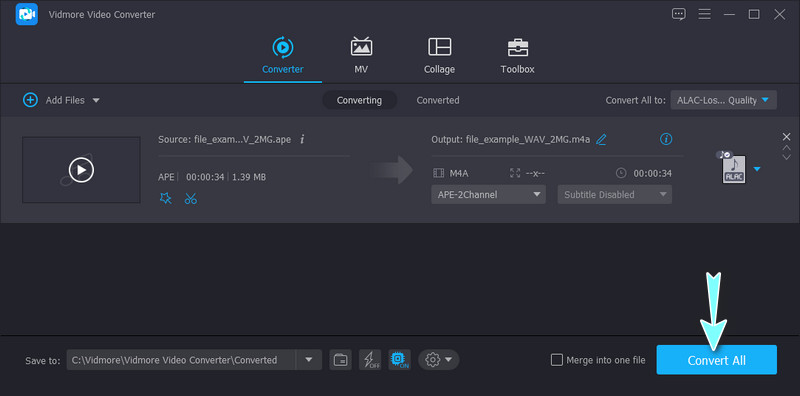
2. MediaHuman 오디오 변환기
APE를 ALAC로 변환하는 데 도움이 될 수 있는 또 다른 프로그램은 MediaHuman Audio Converter입니다. 이렇게 하면 필요에 따라 배치 및 단일 변환이 용이해집니다. 가장 좋은 점은 오디오 파일 폴더를 추가하고 한 번에 모두 변환할 수 있다는 것입니다. 이 외에도 출력 품질은 사용자 정의가 가능합니다. 즉, 비트 전송률, 샘플 속도 등을 편집할 수 있습니다. 게다가 iTunes 재생 목록에서 변환하는 것도 가능합니다.
1 단계. 앱 설치 프로그램의 사본을 잡고 설정 마법사를 따라 앱을 컴퓨터에 설치합니다. 나중에 실행하십시오.
2 단계. 왼쪽 상단 도구 모음에서 을 더한 아이콘을 클릭하고 대상 APE 파일을 가져옵니다.
3 단계. 이제 탐색 프로필 메뉴와 세트 알락 출력 형식으로.
4 단계. 마지막으로 변환 시작 옆에 있는 버튼 프로필 메뉴.
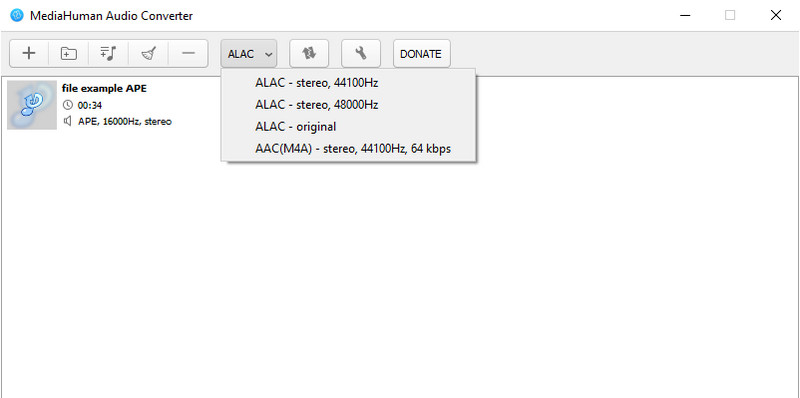
3부. 온라인에서 APE를 ALAC로 변환하는 방법
FreeConvert는 APE에서 ALAC로 온라인 변환이 가능한 프로그램입니다. Google Chrome, Safari, Edge, Firefox 등을 포함한 주류 브라우저에서 작동합니다. 또한 모바일 장치에서 파일을 변환하는 데 사용할 수 있습니다. 다른 업로드 방법을 선택할 수 있기 때문에 프로그램이 너무 좋습니다. URL, 로컬 드라이브, 클라우드 스토리지 서비스를 통한 업로드가 가능합니다. 이 프로그램을 작동하고 APE에서 ALAC로의 변환을 몇 초 만에 완료하는 방법을 배우십시오.
1 단계. 공식 웹 사이트를 방문하여 프로그램을 시작하십시오.
2 단계. 에 체크 파일 선택 버튼을 누르거나 메뉴를 드롭다운하여 원하는 업로드 방법을 선택합니다.
3 단계. 다음으로 프로필 메뉴로 이동 오디오 부분. 여기에서 선택 알락 출력 형식으로 설정합니다.
4 단계. 마지막으로 ALAC로 변환 변환 작업을 시작하는 형식입니다.
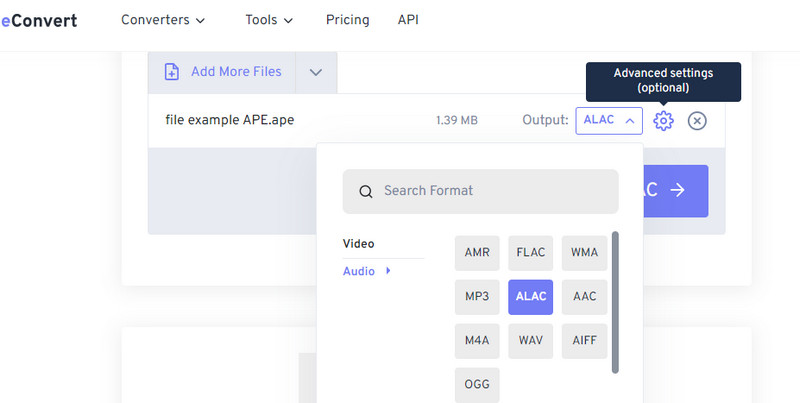
4부. APE에서 ALAC로의 FAQ
APE 파일 형식을 사용하는 이유는 무엇입니까?
APE 오디오 파일은 파일 소스의 원본 데이터를 보존하면서 한 형식의 복사본을 만들거나 재생하는 데 특화되어 있습니다. 전문가는 APE 파일 형식으로 변환하여 손실된 CD 파일을 검색하는 데 사용합니다.
APE 파일을 재생할 수 있는 프로그램은 무엇입니까?
APE 또는 원숭이의 오디오는 NCH WavePad, Foobar2000, File Viewer Plus 및 VLC Media Player와 같은 프로그램에서 재생할 수 있습니다.
APE를 MP3로 변환할 수 있습니까?
네. 실제로 APE에서 MP3로의 변환은 APE 파일을 다른 휴대용 장치 및 플레이어에서 재생할 수 있기 때문에 탁월한 선택입니다. MP3의 높은 호환성으로 인해 모든 플레이어와 장치에서 들을 수 있는 이점을 얻을 수 있습니다.
결론
변환하는 데 사용할 수 있는 프로그램입니다. APE에서 ALAC로 효과적으로. 전반적으로 Vidmore Video Converter는 일괄 변환하고 파일을 하나로 병합하여 노래 재생 목록을 생성할 수 있는 가장 권장되는 도구입니다. 그러나 소수의 파일만 변환하려는 경우 MediaHuman 또는 FreeConvert 프로그램으로 충분할 수 있습니다.


